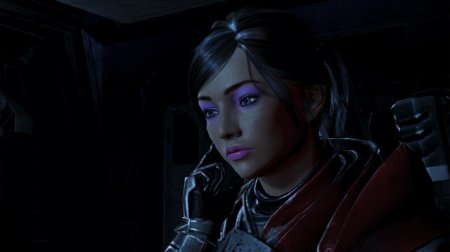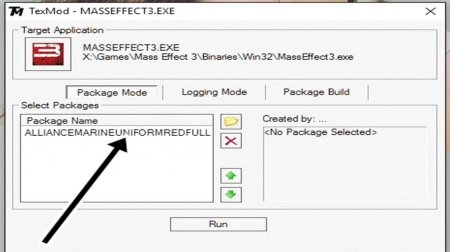Утиліта Texmod: як користуватися
Безліч популярних ігор минулих років досі становлять інтерес для користувачів. І це заслуга не тільки розробників, але і самих гравців, створюють різні модифікації, що вносять у звичний геймплей чимало різноманітності. Це можуть бути як найпростіші доповнення, що змінюють текстури, так і глобальні, здатні значно розширити ігровий процес. Зрозуміло, процес створення таких модифікацій вимагає чималих витрат часу і праці, але часто модмейкерам серйозно допомагають самі розробники, інтегруючи в гру підтримку користувацьких творінь. А як бути з тими ігровими продуктами, в яких така підтримка не передбачена зовсім і які при цьому ще й дуже негативно реагують на втручання у внутрішню структуру? Що робити, якщо цілком зрозуміле бажання ентузіастів щось в гру додати, поліпшити або виправити призводить до постійних помилок, вильотів і зависань улюбленої гри? Для цього і були розроблені спеціальні утиліти, що дозволяють вносити ті чи інші зміни в ігри без втручання в їх внутрішні файли. Одна з таких програм - Texmod. Як користуватися їй, варто знати кожному досвідченому геймеру.
Перевірити стан Steam-клієнта, закрити його, якщо він запущений. У папці з грою перейменувати файл masseffect3.exe не використовуючи символи кирилиці. Скопіювати файл програми в ігровій каталог і перейменувати його в masseffect3.exe. Якщо цього не зробити, Steam не запустить гру. Запустити Steam через ярлик MassEffect. Замість гри відкриється Texmod, в якому потрібно буде зробити все ті ж маніпуляції, що і для офлайн-видання гри. В обох випадках ніяких додаткових дій з програмою робити не доведеться: користуватися Texmod, як з'ясувалося, досить просто. Ну а щоб оцінити результат установки мода, потрібно взаємодія безпосередньо з геймплеєм. У разі Mass Effect це може бути проходження сюжету до певної точки, відкриття певного виду озброєння, зміна броні і т. д. Якщо мова йде про просту заміну однієї або декількох текстур, починати нову гру не обов'язково. А ось якщо текстури є частиною глобальної модифікації, іноді повний рестарт може знадобитися.
Що таке Texmod?
Texmod - утиліта, призначена для заміни внутрішньоігрових текстур і додати нові ігри, які не підтримують користувальницькі додатки. Являє собою лаунчер, що запускає виконуваний файл гри з певними параметрами, не передбаченими розробниками. З назви зрозуміло, що додаток працює тільки з текстурами (для зміни інших параметрів гри існують інші утиліти). Файли ігрових текстур, сприймані програмою Texmod, запаковані в спеціальні контейнери з розширенням *.tpf, і саме в цьому форматі їх можна відшукати на присвячених ігровим модифікаціям ресурсах.Принцип роботи програми
Для успішної установки потрібної текстури (або пака текстур) в гру необхідно спочатку завантажити файл на комп'ютер. При цьому текстурний файл може бути як самостійної модифікацією (звичайна підміна зовнішнього вигляду ігрових об'єктів), так і частиною глобального доповнення (нові локації, екіпірування персонажів і т. д.), для встановлення якого потрібно буде скористатися цілим комплексом програм. У занедбаному Texmod вказується шлях до файлу, після чого натискається кнопка запуску гри. У цей момент утиліта перенаправляє запити гри до внутрішніх ресурсів на запити до ресурсів зовнішнім, не вносячи при цьому змін у самі ігрові архіви.Як користуватися Texmod
Утиліта розповсюджується безкоштовно, тому її можна спокійно завантажити з будь-якого геймерського ресурсу. Щоб встановити Texmod, досить розпакувати її в будь-яке місце на диску. Докладно процес взаємодії з програмою можна розглянути на прикладі гри "Mass Effect 3", не підтримує зовнішні доповнення. Можна з допомогою Texmod встановити моди як звичайну, так і в Steam-версію.Запуск Texmod на дисковому виданні гри
У "коробочну версію гри модифікації встановлюються наступним чином: Запустити файл Texmod.exe. У вікні програми під рядком Target Application клікнути кнопку з зображенням папки. Перейти в директорію з виконуваним файлом гри. У відкритому за замовчуванням розділі Package Mode натиснути на значок папки, вибрати у спливаючому меню пункт Browse. Перейти в папку зі збереженими файлами *.tpf, вибрати один або декілька (залежно від вимог модифікації). Запустити гру натисканням кнопки Run.Як користуватися Texmod, якщо гра була придбана через Steam
В цьому випадку порядок дій дещо відрізняється, оскільки потрібні додаткові дії:Перевірити стан Steam-клієнта, закрити його, якщо він запущений. У папці з грою перейменувати файл masseffect3.exe не використовуючи символи кирилиці. Скопіювати файл програми в ігровій каталог і перейменувати його в masseffect3.exe. Якщо цього не зробити, Steam не запустить гру. Запустити Steam через ярлик MassEffect. Замість гри відкриється Texmod, в якому потрібно буде зробити все ті ж маніпуляції, що і для офлайн-видання гри. В обох випадках ніяких додаткових дій з програмою робити не доведеться: користуватися Texmod, як з'ясувалося, досить просто. Ну а щоб оцінити результат установки мода, потрібно взаємодія безпосередньо з геймплеєм. У разі Mass Effect це може бути проходження сюжету до певної точки, відкриття певного виду озброєння, зміна броні і т. д. Якщо мова йде про просту заміну однієї або декількох текстур, починати нову гру не обов'язково. А ось якщо текстури є частиною глобальної модифікації, іноді повний рестарт може знадобитися.
Цікаво по темі

Як налаштувати мікрофон в "Стимі": розташування мікрофона, панель налаштувань, покрокова інструкція та поради фахівців
Командні ігри останнім часом придбали величезну популярність. Кількість фанатів Dota 2 Counter-Strike або World of Tanks це доводить. У цих іграх

Генератори ключів для ігор: чи існують? Приклади
Генератор ключів — це невелика програма, створена спеціально для підбору унікальних цифрових номерів для ігрових проектів. Даний софт

Як встановити ModLoader: інструкція для Terraria
У багатьох іграх для кращої стабільності модифікацій бажано використовувати спеціальні програми, через які і встановлюються додаткові файли. Однією з

Кращі моди для Mass Effect 3
Незважаючи на те що "Мас Ефект 3" вийшла досить давно, у неї до цих пір залишилися віддані шанувальники. При цьому деякі особливо затяті фанати
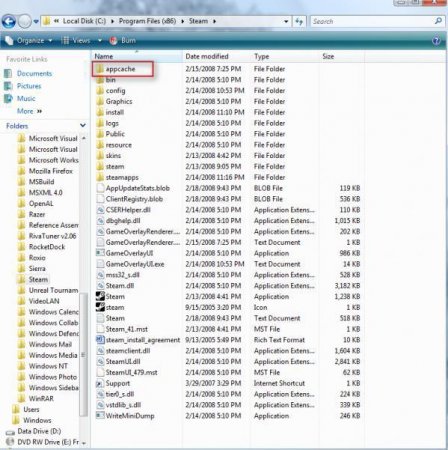
Помилка Application error (Application load error 5:0000065434): як виправити проблему в Steam?
Зазвичай поява помилки Application Load Error 5:0000065434 при запуску ігрових додатків пов'язують виключно з функціонуванням клієнта Steam, який